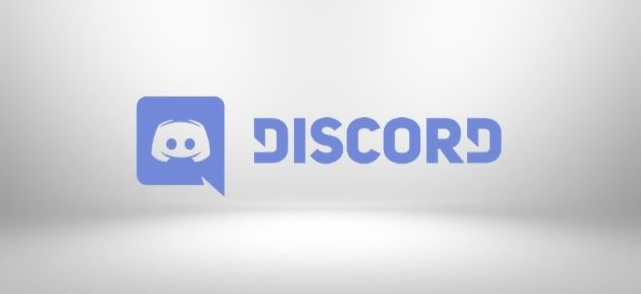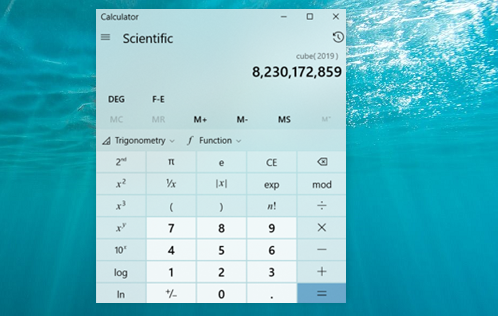Ce este instrumentul de diagnosticare directx și cum să îl utilizați
DirectX este practic o colecție de API-uri utilizate în Windows pentru programe multimedia și video și este deosebit de important pentru jucători. Instrumentul de diagnosticare DirectX prezintă o mulțime de informații despre DirectX și, de asemenea, vă permite să efectuați teste de diagnostic de bază pe sistemul DirectX. Dacă doriți să verificați ce versiune de DirectX executați - sau chiar să scoateți un fișier plin de informații de diagnosticare pentru depanare - Să vedem cum să o facem. În acest articol, vom vorbi despre ce este instrumentul de diagnostic DirectX și despre cum să îl utilizați. Sa incepem!
Ce este de fapt instrumentul de diagnosticare DirectX
Înainte de a vă prezenta ce este Instrumentul de diagnosticare DirectX, ar trebui să cunoașteți mai întâi câteva informații despre DirectX. DirectX este o colecție de interfețe de programare a aplicațiilor (API-uri) utilizate în Windows pentru aplicații multimedia, de exemplu jocuri 3D și videoclipuri HD. DirectX este foarte important dacă doriți să jucați jocuri avansate pe computer.
Ei bine, ce este Instrumentul de diagnosticare DirectX? Instrumentul de diagnosticare DirectX, cunoscut și sub denumirea de DxDiag, este un instrument de diagnosticare utilizat pentru a testa funcționalitatea DirectX. Și, de asemenea, depanați problemele legate de audio, afișaj, video și toate celelalte aplicații multimedia.
Dacă întâmpinați probleme atunci când utilizați playere audio și video sau poate rulați aplicații 3D pe computerul dvs. Windows 10. Apoi, puteți rula DirectX Diagnostic Tool Windows 10.
Prima versiune a instrumentului de diagnosticare DirectX este inclusă în Windows 95. În prezent, versiunea recentă a instrumentului în Windows 10 este DirectX 12.
Instrumentul de diagnosticare DirectX pornește pentru a efectua teste de diagnosticare de bază pe sistemul DirectX. Dacă nu știți cum să rulați instrumentul de diagnosticare DirectX în Windows 10. Apoi puteți urma pașii de mai jos pentru a rula instrumentul și a efectua un test DirectX în Windows 10.
Cum se execută instrumentul de diagnosticare DirectX în Windows 10
Pentru a începe acest lucru, atingeți meniul Start și tastați dxdiag. Apăsați Enter pentru a deschide Instrumentul de diagnosticare DirectX.

Windows 10 mkv player
Prima dată când rulați instrumentul, acesta vă va întreba dacă doriți să verificați dacă driverele dvs. video au semnat de Microsoft. Continuați, apoi faceți clic pe Da. Instrumentul nu va schimba driverele pe care le utilizați. Vă va informa doar dacă sunt sau nu un semn. În general, utilizarea driverelor semnate oferă un mediu mai stabil și mai fiabil.

După ce vă verifică driverele, Instrumentul de diagnosticare DirectX se deschide apoi în fila Sistem. Această filă listează informații generale despre sistemul dvs. și, cel mai important, ce versiune de DirectX ați instalat în prezent.

Veți vedea, de asemenea, una sau mai multe file Afișare, care depind de numărul de afișaje pe care le-ați conectat la computer. Fila Afișare afișează informații specifice adaptorului grafic și monitorului dvs. De asemenea, afișează informații despre driverele grafice și care sunt funcțiile DirectX activate.

Rețineți că, dacă utilizați în continuare Windows XP (sau pur și simplu nu ați aruncat o privire asupra instrumentului de diagnosticare de atunci). Fila Afișare a versiunilor mai vechi vă permite, de asemenea, să activați sau să dezactivați anumite funcții DirectX. Cum ar fi DirectDraw, Direct3D Acceleration și AGP Texture Acceleration. De asemenea, vă permite să rulați teste și pentru unele dintre aceste caracteristici. Versiunile mai recente ale instrumentului au eliminat posibilitatea de a dezactiva caracteristicile. Lăsând această funcționalitate în sarcina producătorilor de adaptoare grafice pentru a proiecta în propriul software de driver. De asemenea, versiunile mai recente ale instrumentului efectuează automat teste și vă arată doar în caseta Note dacă găsim sau nu probleme.
Mai departe
Fila Sunet a instrumentului de diagnosticare vă arată în principiu informații despre hardware-ul sunetului, driverele și dispozitivele de ieșire utilizate în sistemul dvs.
Fila Intrare afișează informații de bază despre dispozitivele de intrare (cum ar fi mouse-ul și tastatura) utilizate în sistemul dvs. Împreună cu dispozitivele conexe (cum ar fi controlerul USB la care sunt conectate dispozitivele).

Poate că cea mai benefică parte a instrumentului de diagnosticare DirectX este capacitatea de a salva toate informațiile. Putem vedea acest lucru în aceste file într-un fișier text pe care îl puteți partaja apoi cu alții. Dacă lucrați cu personalul de asistență de la Microsoft sau dezvoltatorii de aplicații (sau chiar navigarea pe forumurile de ajutor de pe internet). Apoi, vă pot cere informațiile DirectX. Încărcarea fișierului text (sau doar lipirea conținutului acestuia) este mult mai ușoară decât încercarea de a transmite toate informațiile din fiecare filă. Doar atingeți butonul Salvați toate informațiile pentru a crea fișierul text și a-l salva oriunde doriți.

Si asta e. Instrumentul de diagnosticare DirectX oferă o modalitate instantanee de a vă asigura că DirectX este instalat corect. Și rulează și pentru a vedea informații despre dispozitivele și driverele din sistemul dvs., care sunt legate și de multimedia și video. Instrumentul oferă, de asemenea, o modalitate ușoară pentru a salva și a partaja aceste informații cu alții.
Concluzie
Bine, asta a fost tot oameni buni! Sper să vă placă acest articol și să vi se pară de ajutor. Dă-ne feedback-ul tău despre asta. De asemenea, dacă aveți întrebări și probleme suplimentare legate de acest articol. Apoi anunțați-ne în secțiunea de comentarii de mai jos. Ne vom contacta în curând.
O zi bună!